Computer
So können Sie ganz einfach in Zoom Meetings erstellen
Praktische Schritt-für-Schritt-Anleitung
Wer nicht mit Videokonferenzen vertraut ist, kann dieses Know-how in kürzester Zeit aufholen. Wir erklären übersichtlich, wie man in Zoom Meetings erstellen kann.
Lesedauer: 3 Minuten

TEILEN
In Zoom Meetings erstellen
Seit der Pandemie sind Videokonferenzen aus dem beruflichen Alltag nicht mehr wegzudenken. Aber auch viele Menschen nutzen sie privat, um mit Freunden oder Familie in Kontakt zu bleiben. „Zoom“ zählt neben Teams zu den beliebtesten Videokonferenz-Plattformen. Viele werden schon einmal eine Einladung zu einem Zoom-Videochat bekommen und ihre ersten Meetings gut absolviert haben. Die Software ist auf Computer und Smartphone leicht zu bedienen, selbst wenn man nicht schon längere Erfahrung mit Videochat-Programmen hat. Daher braucht man auch keine Vorkenntnisse, wenn man in Zoom Meetings erstellen will. Wir zeigen in einer Schritt-für-Schritt-Anleitung, wie das genau funktioniert.
An einem Meeting teilnehmen
Wer an einem Zoom-Videochat teilnehmen möchte, braucht entweder einen Einladungslink oder eine Meeting-ID sowie (falls gefordert) ein Passwort.
- Wer keinen Link bekommen hat, meldet sich in der Zoom-App an.
- Geht dann auf „Home“ und „Join“.
- Und gibt anschließend die Meeting-ID sowie den gewünschten Namen ein, mit dem man am Meeting teilnehmen will.
- Nun kann man noch auswählen, ob man mit Audio oder Video beitreten möchte und schon ist man bereit für die virtuelle Konferenz.
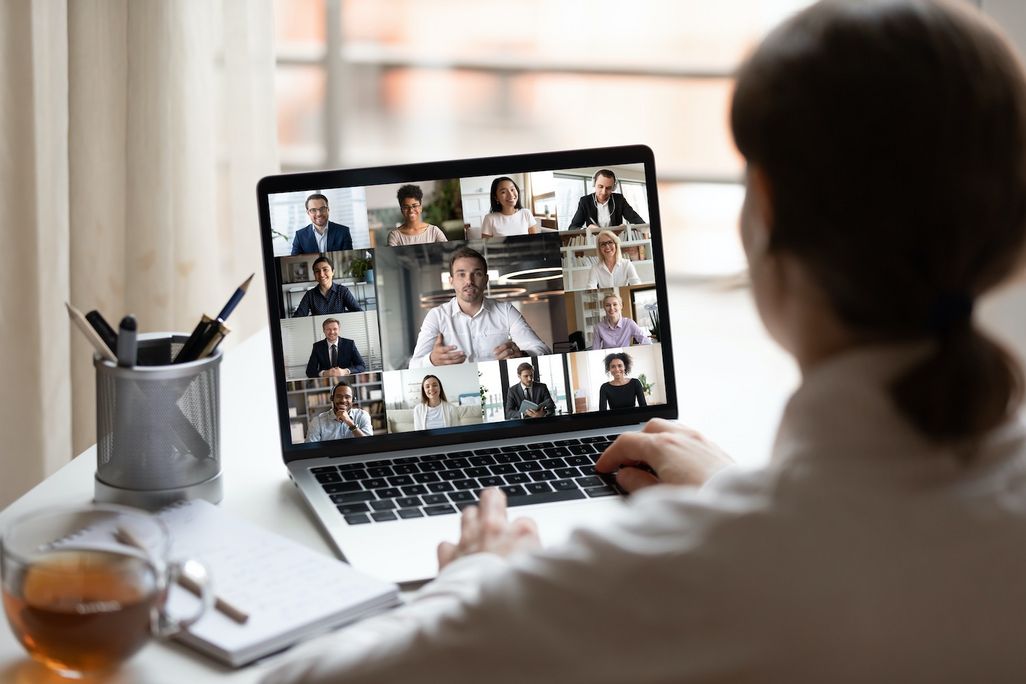
Selbst ein Meeting planen
- Wer selbst in Zoom ein Meeting erstellen möchte, muss sich zuerst auf dem Portal zoom.us anmelden.
- Dann klickt man auf den Punkt „Meetings“.
- Anschließend geht man auf „Meetings planen“.
- Nun wählt man Datum und Uhrzeit für die Videokonferenz aus.
- Schließlich geht man auf Speichern und das Meeting ist geplant.
Ist das Meeting erstellt, lädt man anschließend die gewünschten Personen dazu ein. Dafür teilt man ganz einfach den Beitragslink. Man kann aber auch während eines laufenden Meetings weitere Teilnehmer einladen. Dazu einfach auf „Participants“ (Teilnehmer) gehen und dann auf „Einladen“. Das funktioniert beispielsweise per E-Mail oder über die Kontakte.

Meeting eröffnen
Hat man eine Videokonferenz geplant und Teilnehmer eingeladen, muss man dieses nur mehr – rechtzeitig vor dem Meeting – eröffnen. Das macht man folgendermaßen.
- Rechtzeitig vor dem Meeting meldet man sich wieder am Zoom-Portal an.
- Danach klickt man wieder auf Meetings.
- Nun steht bei „Bevorstehend“ der Punkt „Starten“.
- Wenn man hier klickt, öffnet sich der Zoom-Client und man eröffnet das Meeting.
Für Eilige: Sofort-Meeting
Wer spontan ein Meeting einberufen will, weil es um eine dringende Angelegenheit geht, eröffnet ein sogenanntes „Sofort-Meeting“. Man klickt dazu im Client oben auf „Home“ und anschließend auf den orangen Button „Neues Meeting“. Dort kann man vor dem Start noch festlegen, ob man „mit Video starten“ möchte und ob man die persönliche Meeting-ID verwenden will.
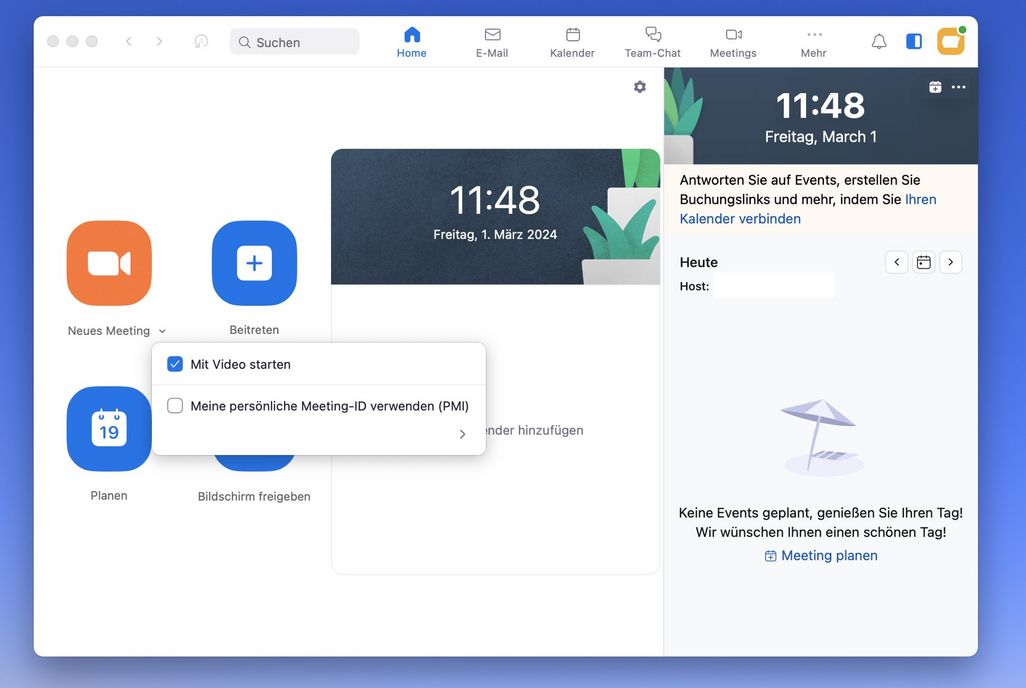
Tipp: Test-Meeting
Wer sich in aller Ruhe mit dem Programm vertraut machen möchte, kann ein Test-Meeting starten. Dazu geht man auf die Webseite zoom.us/de/test und klickt auf „Beitreten". Im Chatfenster hat man dann ausreichend Zeit, um die Einstellungen zu entdecken sowie gleichzeitig die Internetverbindung zu testen. Außerdem kann man auf diese Weise gut Kamera und Mikrofon ausprobieren. So erlebt man dann im Meeting keine bösen Überraschungen.
TEILEN








